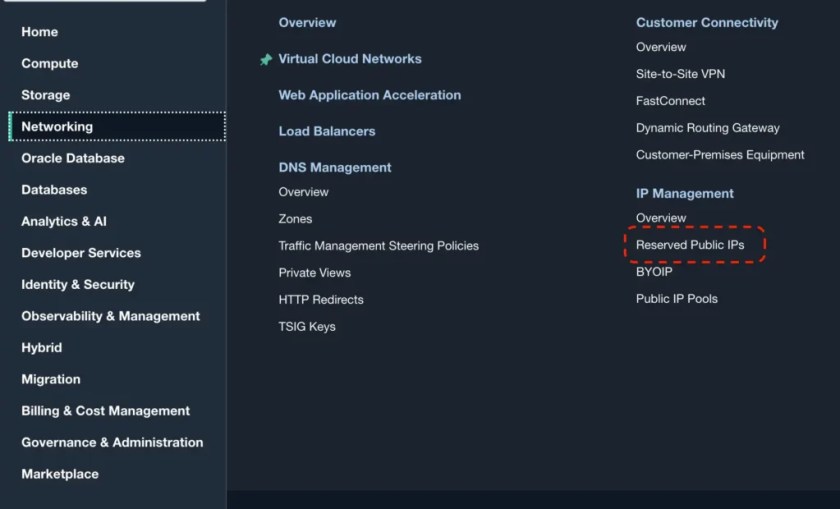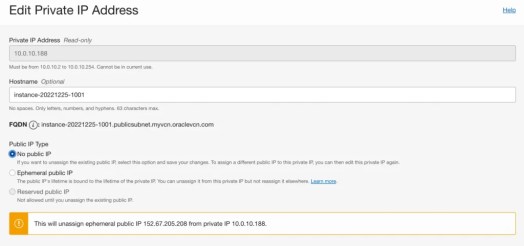왜 VM에 고정 Public IP가 필요한가?
Q) 내 VM에 왜 Public IP가 필요할까요?
A) 외부 접속을 허용해야하기 때문입니다.
Q) 왜 Public IP가 고정 IP여야 할까요?
A) 주소가 바뀌면, 기억하거나 관리하기 어렵기 때문입니다.
개인 컴퓨터를 사용하다 문제가 발생하거나, 프로그램 설치시 재부팅 하는 경우가 있죠? 운영하는 서버들도 마찬가지입니다. 클라우드 환경에서 동작하는 VM들도 예외는 아닙니다. 그런데, 재부팅하는 과정에서 설정에 맞춰 각종 자원이 재할당 되곤 하는데, IP의 경우 별도 설정을 하지 않는다면, 새로운 IP로 변경될 가능성이 있습니다.
서버를 잠깐 띄워서 어떤 것을 검증하고 종료시키는 작업을 반복하는 경우라면 해당되지 않지만, 적어도 어떤 서비스를 지속적으로 유지하는 경우라면 도메인 네임은 필수입니다. IP를 기억할 수 없으니까요. 보다 확장성 있는 전문 서비스를 구축하려면, 여러 서버들로 팜을 구성하고 로드밸런서까지 운영해야 하지만, 개인 서버급으로 단일 인스턴스를 구축하는 경우라면, 적어도 내 VM이 고정 public IP를 갖도록 해줘야 할 것입니다.
그래야, 인스턴스를 재부팅해도 같은 공인 IP를 할당 받게 됩니다. 같은 공인 IP를 갖게 되면,
- DNS 레코드를 공인 IP로 매핑할 수 있습니다.
- 서버 인스턴스에 SSH로 접속할 때 사용하는 IP가 변하지 않습니다.
만약, 외부 서비스를 하지 않고, 내부 테스트용으로만 잠깐씩 사용한다면 오라클 클라우드 관리 콘솔로부터 IP를 확인하여 접속할 수 있습니다.
내 Public IP 설정 상태 확인하기
VM 인스턴스 상태 조회로부터, 개별 인스턴스를 클릭해 보면 아래처럼 보일 것입니다.
위의 화면에서는 Public IP가 152.67.205.208 이라고 나타납니다. 그런데, 이 IP가 고정 IP인지 아닌지는 세부 확인을 해봐야겠죠.
인스턴스 이름을 클릭합니다. 좌측 메뉴에 아래와 같이 Resources 항목이 뜨면, Attached VNICs를 클릭합니다.
Attached VNICs를 클릭하고, 아래와 같이 인스턴스명을 다시 한번 클릭합니다.
우측 Resources > IPv4 Addresses를 클릭합니다.
중간에 Public IP Address라고 써있는 부분을 보면, 152.67.205.208 (Ephemeral)이라고 표시되어 있네요. Ephemeral은 임시라는 뜻입니다.
즉, 내가 부여받은 공인 IP가 고정 IP가 아니라, 임시 IP라는 것이고, 이는 서버 인스턴스가 재시작될 때마다 같은 IP의 할당을 보장해주지 않는다는 뜻이겠죠.
힘들게 세부 메뉴까지 탐색해 들어왔는데, Compute > Instances > Instance Details > Attached VNICs > VNIC Details > IPV4 Addresses 로 찾아오면 됩니다.
고정 Public IP로 변경하려면?
위의 스크린에서 우측에 More 버튼(점 세개)을 클릭하여 Edit 메뉴를 클릭합니다.
목표는 Public IP를 고정으로 설정하는 것인데, 위의 옵션 중에서는 Reserved Public IP 옵션을 선택 지정하는 것이 목표입니다. 그런데, 현재로서는 미리 설정해둔 Reserved Public IP가 없으므로, 이것을 먼저 설정해야 합니다.
Reserved Public IP를 설정한 후에는, 다시 이 메뉴로 와서 설정을 변경할 것입니다.
Reserved Public IP 생성하기
Networking > IP Management > Reserved Public IPs 메뉴를 선택합니다.
Reserve Public IP address 버튼을 클릭합니다.
Compartment와 IP Source 항목을 선택해 준 후, Reserve Public IP Address 버튼을 클릭하면, 고정 Public IP가 생성됩니다.
Reserved Public IP로 변경하기
앞서 방문했던 것처럼, Compute > Instances > Instance Details > Attached VNICs > VNIC Details > IPV4 Addresses 를 통해 IP 수정 메뉴로 접근합니다. 우측의 more (점 세 개) 버튼을 클릭하여 Edit를 선택하세요.
목표는 Ephemeral public IP를 Reserved public IP로 변경하는 것이지만, 실제 작업 절차는 Ephemeral public IP -> No Public IP -> Reserved Public IP 순서로 진행합니다.
따라서, 현재 Ephemeral Public IP가 선택되어 있다면 No Public IP를 선택 후 저장합니다.
위와 같이, Public IP가 사라진 것을 확인할 수 있습니다.
이제 다시 IP 편집 메뉴로 진입해서 보면, 아까는 선택할 수 없었던 Reserved Public IP를 선택할 수 있습니다.
Reserved Public IP를 사용하겠다고 선택한 후, 앞서 생성한 Reserved Public IP를 리스트 박스로부터 선택합니다.
새로운 공인 IP가 할당되었고, 이제는 Ephemeral 이라는 문구를 대신하여 Reserved라고 써 있는 것을 확인할 수 있습니다.